本部分讲述如何在自动模式下拍摄动画。
按下 DRIVE 按钮并从驱动模式选项列表中选择 (动画)。
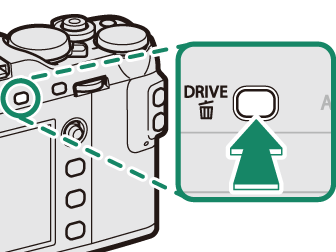
将自动模式选择器拨杆旋转至 AUTO 以在  高级 SR 自动 模式下拍摄动画。
高级 SR 自动 模式下拍摄动画。
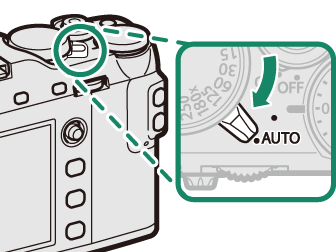
将拨杆旋转至  可在模式 P 下拍摄动画。摄像模式 选为
可在模式 P 下拍摄动画。摄像模式 选为 的情况下进行拍摄时,动画也将在模式 P 下录制。
按下快门按钮开始录制。录制过程中,屏幕中录制指示()将会闪烁并显示剩余时间。
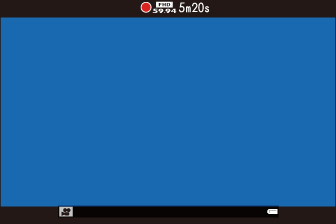
再次按下按钮结束录制。当达到最大时间长度或存储卡已满时,录制自动结束。
使用外接麦克风
声音可使用外接麦克风(通过直径为 2.5 mm 的插头连接)进行录制;无法使用需要总线供电的麦克风。有关详情,请参阅麦克风使用手册。
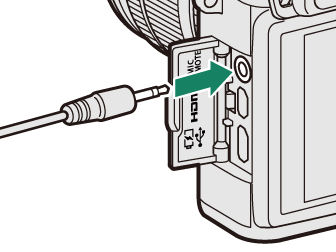
声音通过内置麦克风或选购的外接麦克风进行录制。录制过程中切勿遮盖麦克风。请注意,录制过程中,麦克风可能会录入镜头噪音以及相机发出的其他声音。
在包含极其明亮拍摄对象的动画中,可能会出现竖条纹或横条纹。这属于正常现象而并非故障。
录制过程中,指示灯将点亮。录制过程中,您可在最多 ±2 EV 范围内更改曝光补偿,还可使用镜头上的变焦环(若可用)调整变焦。
若镜头配备了光圈模式切换器,请在开始记录前选择光圈模式。若选择了 A 以外的选项,您可在记录过程中调整快门速度和光圈。
在某些设定下录制可能不可用,而在其他一些情况下,录制过程中可能不会应用设定。
使用 视频设置 > 摄像模式 可选择动画类型、画面大小和画面速率。
使用 视频设置 > 摄像自动对焦模式 可选择动画录制的自动对焦区域模式;请从 多重 和 区域 中进行选择。
使用对焦模式选择器可选择对焦模式;若要持续调整对焦,可选择 C,或者选择 S 并启用智能脸部优先。智能脸部优先在对焦模式 M 下不可用。
景深
选择较低 f 值可柔化背景细节。